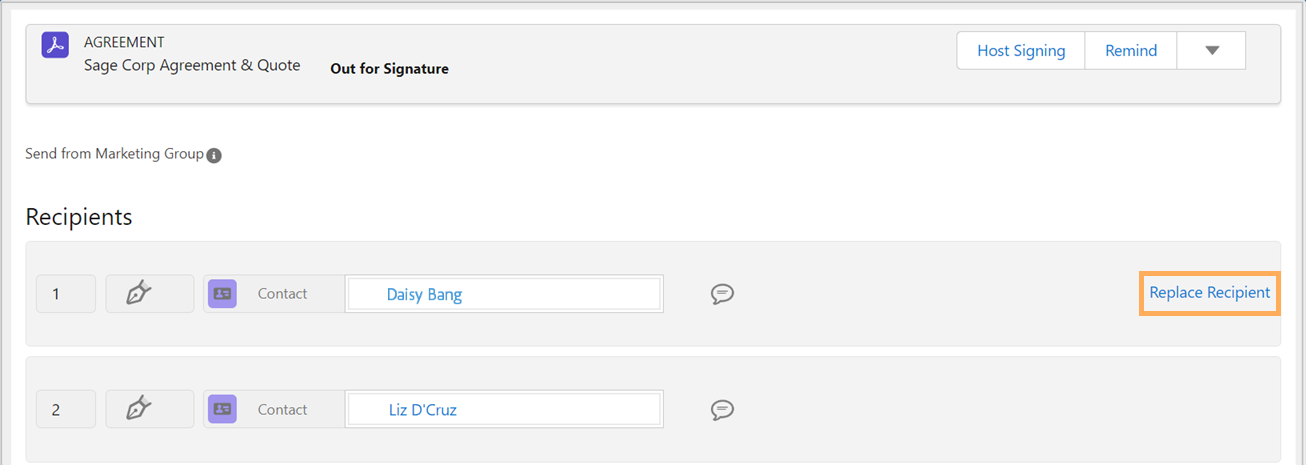Webbläsare
- Adobe Acrobat Sign-integreringar
- Nyheter
- Produktversioner och livscykel
- Acrobat Sign för Salesforce
- Installera paketet
- Konfigurera paketet
- Användarhandbok
- Aktivera digital autentisering
- Användarhandbok för utvecklare
- Handbok om avancerad anpassning
- Användarhandbok för fältmappning och mallar
- Användarhandbok för den mobila appen
- Flödesautomatiseringsguide
- Användarhandbok för Document Builder
- Konfigurera stora dokument
- Användarhandbok för uppgraderingar
- Versionsinformation
- Svar på vanliga frågor
- Felsökningsguide
- Ytterligare artiklar
- Acrobat Sign för Microsoft
- Acrobat Sign för Microsoft 365
- Acrobat Sign för Outlook
- Acrobat Sign för Word/PowerPoint
- Acrobat Sign för Teams
- Acrobat Sign för Microsoft PowerApps och Power Automate
- Acrobat Sign Connector för Microsoft Search
- Acrobat Sign för Microsoft Dynamics
- Acrobat Sign för Microsoft SharePoint
- Översikt
- SharePoint On-Prem: installationshandbok
- SharePoint On-Prem: användarhandbok för mallmappning
- SharePoint On-Prem: användarhandbok
- SharePoint On-Prem: versionsinformation
- SharePoint Online: installationshandbok
- SharePoint Online: användarhandbok för mallmappning
- SharePoint Online: användarhandbok
- SharePoint Online: användarhandbok för mappning av webbformulär
- SharePoint Online: versionsinformation
- Acrobat Sign för Microsoft 365
- Acrobat Sign för ServiceNow
- Acrobat Sign för HR ServiceNow
- Acrobat Sign för SAP SuccessFactors
- Acrobat Sign för Workday
- Acrobat Sign för NetSuite
- Acrobat Sign för SugarCRM
- Acrobat Sign för VeevaVault
- Acrobat Sign för Coupa BSM Suite
- Acrobat Sign för Zapier
- Utvecklingsdokumentation för Acrobat Sign
Översikt
Programmet Adobe Acrobat Sign för Salesforce erbjuder enkla signaturarbetsflöden som enskilda personer eller organisationer enkelt kan använda och implementera. Du kan använda programmet för att:
- Få legitima Adobe e-signaturer eller godkännanden för alla dokument direkt från Salesforce.
- Tillgång till kontraktshistorik i realtid och visa sparade kontrakt från alla objekt.
- Spåra avtal i realtid i hela organisationen.
- Få uppdateringar när avtal visas, signeras, avbryts eller avvisas.
- e-signering på över 20 olika språk och stöd för faxtjänster på fler än 50 platser globalt.
- Möjlighet att automatiskt sammanfoga Salesforce-data i dokument innan de skickas för signering.
- Generera automatiskt dokument med Salesforce-data och skicka dem som avtalsbilagor med Document Builder.
- Mappa undertecknardata tillbaka till Salesforce-objekt.
- Skapa återanvändbara avtalsmallar för sändningsalternativ och aktivera enklicksåtgärder med ”Skicka för signering”-knappar för att skicka anpassade avtal från alla Salesforce-objekt.
- Dra nytta av inbyggda integreringar med Conga Composer, Apttus, Selectica, Drawloop, Zuora, Emptoris och mer.
Adobe Acrobat Sign för Salesforce (Lightning-profil): användarhandbok innehåller instruktioner om hur du:
Använder du profilen Salesforce Classic? Se Adobe Acrobat Sign för Salesforce (klassisk profil): användarhandbok.
Om du vill anpassa processerna för ytterligare automatisering av programmet går du till Acrobat Sign för Salesforce: användarhandbok för anpassning. Kontakta Salesforce-administratören om du behöver hjälp.
Mer information om hur du automatiskt genererar dokument med Salesforce-data finns i Acrobat Sign Document Builder för Salesforce: användarhandbok.
Webbläsare som stöds
|
|
Stöds |
Begränsningar |
|---|---|---|
|
Microsoft® Edge |
Ja |
Ja |
|
Google Chrome™ |
Ja |
Nej |
|
Mozilla® Firefox® |
Ja |
Nej |
|
Apple Safari® |
Ja |
Nej |
Kända fel med Microsoft® Edge:
- När sidan Avtal läses in kan ett fel visas (liknande det nedan): ”Den här sidan innehåller ett fel. Du kan behöva uppdatera den. Åtgärden misslyckades”
- När du skickar och stänger fliken Slutfört efter sändning uppdateras inte avtalssidan automatiskt för att återspegla avtalsstatusen och kan ge detta fel: ”Inget nytt fönster identifierades. Kontrollera inställningarna för popup-blockerare i webbläsaren innan du försöker utföra en annan åtgärd. Den här sidan kan nu läsas in igen.”
Du kan komma åt avtalssidan från avtalslistan. - När du väljer åtgärderna Påminn eller Uppdatera för avtal som är under överföring uppdateras avtalssidan inte automatiskt. Följande fel visas: ”Den här sidan innehåller ett fel. Du kan behöva uppdatera den.”
Du kan komma åt avtalssidan från avtalslistan.
Kända fel med Acrobat Sign för Salesforce-programmet:
Om du har aktiverat kontodelning på ditt Acrobat Sign-konto kan de användare som inte ingår i avtalet inte se avtalet i Salesforce-miljön, om inte:
- Avtalet skapades från en delad biblioteksmall i Adobe Acrobat Sign-biblioteket.
- Biblioteksmallen delas på ett sätt som inkluderar visningsprogrammet via: (a) delas för alla användare på kontot, eller (b) delas på gruppnivå, där avsändaren och visaren är i samma grupp.
Obs! Du kan använda Adobe Acrobat Sign för att visa avtalet.
Skapa avtal
”Avtal” är de objekt som Acrobat Sign installerar i Salesforce och är redskapet för att leverera ditt dokument till mottagarna.
”Mottagare” är den allmänna term som används för alla signerare, godkännare eller delegerare av ett avtal. Alla du skickar dokumentet till för en åtgärd är mottagare.
Avtal kan skapas på olika sätt, beroende på hur din administratör har distribuerat paketet. Vanliga alternativ innefattar:
- Fliken Avtal
- Salesforce-objekt (kontakt, lead, säljprojekt, konto med mera)
-
Öppna det Salesforce-objekt som du vill skicka avtalet från. Exemplet nedan använder objektet Kontakter för att skicka avtalet.
Obs!Om du inte ser den relaterade listan Avtal måste du lägga till den enligt följande:
- Gå till Konfigurera > Objekthanteraren och leta sedan upp och klicka på etiketten Kontakt.
- I den vänstra panelen på sidan Kontakt som öppnas väljer du Sidlayouter.
- I listan över sidlayouter klickar du på Kontaktlayout.
- Under avsnittet Kontaktlayout (försäljning) klickar du på Relaterade listor från den vänstra menyn och drar och släpper sedan Avtal till avsnittet Relaterade listor.
- När panelen Avtal har lagts till klickar du på Spara.
Du kan gå tillbaka till Salesforce-objektets kontaktsida och uppdatera sidan. Den visar nu den relaterade listan Avtal.
Acrobat Sign för Salesforce-administratörer kan skapa avtalsmallar för specifika användargrupper i sin organisation. Detta gör att de kan definiera och diktera avtalsrelaterade egenskaper som tillgängliga dokument, arbetsflöden, varumärken, mottagarroller, autentiseringsmetoder, PDF-säkerhet med mera för specifika användargrupper. En avtalsmall som är associerad med en användargrupp kan bara användas av medlemmarna i den gruppen.
Medlemmar i användargrupper kan också skapa och skicka avtal för vilken grupp som helst eller som enskild avsändare.
Steg 1: Acrobat Sign-administratörer måste säkerställa följande förutsättningar:
- Inställningen Acrobat Sign-gruppsupport är aktiverad. Detta gör du genom att logga in på ditt Acrobat Sign-konto med administratörsuppgifterna och sedan gå till Konto > Kontoinställningar > Globala inställningar. På sidan Globala inställningar letar du reda på inställningen Användare i flera grupper och kontrollerar att den är aktiverad.
- Administratörskontot för Acrobat Sign har befintliga användargrupper med användare som är tilldelade till grupperna. Så här kan du skapa och redigera användargrupper.
- Administratörer är medlemmar i de användargrupper som de vill associera de specifika avtalsmallarna till.
Steg 2: Aktivera Acrobat Sign-gruppsupport i Salesforce-miljön. Så här gör du:
-
Klicka på Konfigurera i det övre högra hörnet på Salesforce Lightning-sidan.
-
På sidan Konfigurera väljer du Anpassad kod > Anpassade inställningar.
-
Leta upp Gruppinställningar för Adobe Acrobat Sign och välj sedan Hantera.
-
På sidan Gruppinställningar för Adobe Acrobat Sign väljer du Ny.
-
På sidan som öppnas markerar du kryssrutan Aktivera Acrobat Sign-gruppsupport.
Om du vill låsa organisationen till en enskild signeringsgrupp anger du ett gruppnamn i fältet Låst Acrobat Sign-gruppnamn.
Obs! Om du vill associera avtalsmallar med specifika signeringsgrupper ska du inte låsa organisationen till en enskild Acrobat Sign-grupp.
-
Välj Spara.
Steg 3: Associera avtalsmallar med Acrobat Sign-grupper efter behov:
- Skapa en avtalsmall.
- Under Mallinformation klickar du på listrutan Vem kan skicka det här avtalet? och väljer sedan en grupp som du vill associera avtalet till.
Obs! Om du väljer standardalternativet Alla användare i det länkade Sign-kontot tillåter det alla användare att skicka avtalet från någon grupp som han/hon är medlem i. - Definiera andra egenskaper för mallen som du vill att användargruppen ska följa och spara avtalsmallen.


Detta associerar avtalsmallen till den valda användargruppen och mallen kan bara användas av medlemmarna i den valda gruppen. Avtalet skickas sedan på uppdrag av hela gruppen.
När du öppnar avtalet i utkastläge måste du konfigurera det för att specificera avsändargruppen, ange mottagare, typ av avtal, dokument som ska skickas för signering och eventuella ytterligare inställningar.

A. Mottagarens signeringsordning B. Mottagarens roll C. Mottagartyp D. Sökfält för mottagare E. Verktyget Privat meddelande

-
Från listrutan Skicka från väljer du önskad avsändare bland de tillgängliga alternativen.
- Om du är medlem i flera användargrupper visar listan Skicka från alla dina grupper och organisationens standardgrupp.
- Om du inte är medlem i någon användargrupp visar listan Skicka från endast standardgruppen.
- Om du använder en avtalsmall som har en fördefinierad avsändargrupp kan du bara skicka avtalet på uppdrag av den specifika gruppen.
-
Under Mottagare konfigurerar du följande fält:
- A anger signeringsordning bland mottagare. När du har lagt till alla mottagare kan du dra en rad uppåt eller nedåt för att ändra signeringsordningen.
- B anger mottagarnas roll. Öppna rullgardinsmenyn och välj önskad roll för mottagaren:
- Undertecknare (standard) – mottagare som förväntas tillämpa minst en giltig signatur.
- Godkännare – mottagare som måste granska och godkänna dokumentet, men som juridiskt inte behöver signera.
- Accepterande part – mottagare som måste bekräfta avtalet utan att formellt signera det.
- Formulärifyllare – mottagare som måste fylla i formulärinnehåll under signeringsprocessen.
- Certifierad mottagare – mottagare som inte behöver signera eller fylla i formulärfält, men som kan uppmanas att antingen delegera, avvisa eller bekräfta avtalet.
- Delegerande part – mottagare som behöver delegera sin roll till en annan part. Det finns ett alternativ för delegering för var och en av de ovanstående rollerna (när det aktiveras av SFDC-administratören).
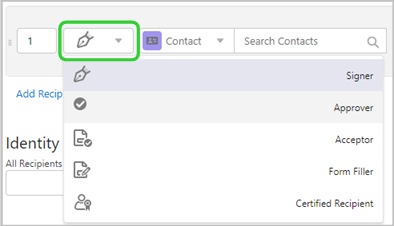
- C anger mottagartypen. Öppna rullgardinsmenyn och välj ett av alternativen:
- Kontakt – en kontakt i Salesforce.
- Lead – en lead i Salesforce.
- Användare – en användare av Salesforce inom din Salesforce-organisation.
- Grupp – en uppsättning användare i en Salesforce-roll som måste signera eller godkänna. Administratörer måste definiera dina tillgängliga grupper.
- E-post – mottagare som inte finns listade i Salesforce för tillfället som någon av de andra objektstyperna.
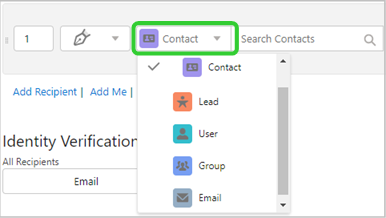
- D anger mottagarsökfältet. När du har valt en mottagartyp anger du relevant namn eller identifierare för att söka efter mottagaren eller anger informationen.
- E anger verktyget för ett privat meddelande till mottagaren. Välj
 för valfri mottagare och sedan i dialogrutan som visas skriver du ett meddelande och väljer Spara.
för valfri mottagare och sedan i dialogrutan som visas skriver du ett meddelande och väljer Spara.
Detta levererar ett privat meddelande endast till den markerade mottagaren. Om inget läggs till får mottagaren standardavtalsmeddelandet.
- Om du vill ta bort en mottagarpost väljer du X för mottagaren som du vill ta bort.
- Om du vill lägga till fler mottagare väljer du Lägg till mottagare och fyller i de obligatoriska uppgifterna på raden som visas.
- Om du vill lägga till dig själv som mottagare väljer du Lägg till mig. En rad med dina uppgifter läggs till.
- Om du vill skicka en kopia av avtalet till andra väljer du Lägg till kopia och lägger sedan till de önskade e-postadresserna i fältet Kopia som visas.
-
Välj rullgardinsmenyn Identitetsverifiering och välj en av nedanstående verifieringstyper som du vill inkludera för alla mottagare:
- E-post (standard) – autentiseringen baseras på åtkomst till inkorgen
- Lösenord – ett avsändargenererat alfanumeriskt lösenord som måste kommuniceras separat till mottagarna.
- KBA (endast USA) – kunskapsbaserad autentisering kräver att mottagaren anger sitt socialförsäkringsnummer och sedan besvarar några icke-triviala frågor baserade på den offentliga databasen.
- Telefon – kräver att avsändaren anger mottagarens telefonnummer så att en SMS-kod kan skickas när en signatur behövs.
- Myndighets-ID – kräver att mottagaren tillhandahåller en bild av ett pass, ett myndighets-ID eller ett körkort. Med Myndighets-ID:t eller körkortet uppmanas även användaren att skicka en selfie som matchar bilden på ID-handlingen.
Obs!Du kan konfigurera Adobe Acrobat Sign så att en unik verifieringsmetod aktiveras för varje mottagare. När det här alternativet är aktiverat visas verifieringsalternativet för varje mottagare, som visas nedan.
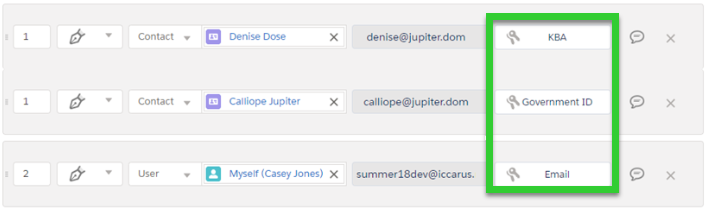
-
Om du vill inkludera andra arbetsflödesalternativ konfigurerar du följande fält under Alternativ:
- Lösenordsskydda det signerade dokumentet – markera kryssrutan och ange sedan ett lösenord i fälten som visas. Det angivna lösenordet krävs för att visa den slutliga PDF-filen.
- Tidsgräns för slutförande – välj kalenderikonen och ange ett datum då dokumentet ska upphöra (avbryt automatiskt).
- Skapa påminnelser – välj en frekvens för påminnelser från rullgardinsmenyn för att skicka e-postpåminnelser till mottagarna. En påminnelse skickas endast via e-post till de aktuella mottagarna.
- Mottagarens språk – öppna rullgardinsmenyn och välj ett språk för e-postmallen och instruktionerna på skärmen för avtalet.
- Signaturtyp – välj ett av följande alternativ:
- E-signatur för att få elektroniska signaturer.
- Skriftlig signatur för att skicka avtalet med ett försättsblad och instruktioner för att skriva ut, underteckna och ladda upp avtalet tillbaka till Adobe Acrobat Sign.
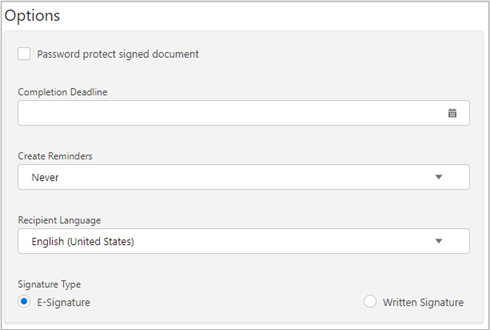
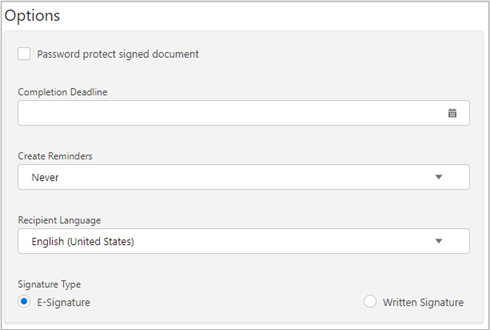
-
Så här inkluderar du en eller flera filer som du vill få signerade:
- Välj Överför filer. Du kan också dra och släppa filen i fältet under Filer.
- Från dialogrutan Lägg till filer som öppnas väljer du en fil som du behöver få signerad. Du kan bifoga en eller flera filer från följande källplatser:
- Salesforce CRM och filer
- Salesforce-dokument
- Acrobat Sign-bibliotek (måste aktiveras av SFDC-administratören)
- Från din dator (Salesforce begränsar överföringsfilstorleken till ~700 KB)
- Välj Lägg till filer.
Obs! Du kan lägga till flera dokument i avtalet. Avtal med flera dokument visar dokumenten för mottagarna i den ordning som du listar dem. Ändra ordning på stapeln genom att dra markeringen uppåt eller nedåt.
- Välj Överför filer. Du kan också dra och släppa filen i fältet under Filer.
-
I förhandsgranskningsfönstret för avtalet som öppnas:
- Under Mottagare väljer du ett mottagarnamn och drar och släpper sedan det obligatoriska signaturfältet på avtalet.
- På samma sätt lägger du till signaturfält för varje mottagare.
- Du kan även lägga till fält för undertecknarinformation, datafält eller andra fält efter behov.
- Granska avtalsinformationen.
- När du är klar väljer du Skicka för att skicka avtalet till mottagarna.
Integrering med Acrobat Sign för Salesforce kopplar dina avtal till ett Salesforce-objekt på ett meningsfullt sätt. När du till exempel skickar ett sekretessavtal till en kontakt listas avtalet på sidan Kontakter. Detsamma gäller om du skickar ett avtal till en mottagare från ett säljprojekt-objekt. Då visar både mottagaren och säljprojektet avtalet i sina listor.
Om ett avtal är överblivet i systemet listas det under fliken Avtal. Listan under Avtal visar de avtal som du har behörighet att visa.
Acrobat Sign för Salesforce låter dig även skicka och hantera avtal via avtalspanelen och avtalslistan. Du kan lägga till AgreementPanel- (eller AgreementPanel-wide) och AgreementList-komponenter till alla Salesforce-objekt och använda dem för att skicka och hantera avtal för valfri post i det objektet.
-
I listan med avtal väljer du det avtal som du vill hantera och vidtar en av nedanstående åtgärder i det övre åtgärdsfältet:
- Välj Ändra ägare om du vill ändra avtalsägare. Välj en annan användare i fönstret som öppnas och välj sedan Skicka.
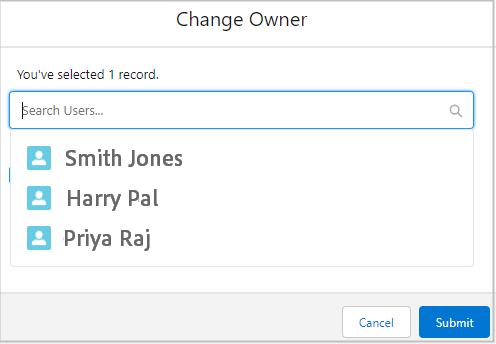
- Om du vill importera data till avtalet väljer du Importera. I fönstret som öppnas anger du detaljerna och fullföljer arbetsflödet.
- Om du vill avbryta avtalet väljer du Avbryt avtal. I fönstret som öppnas väljer du Skicka.
Detta annullerar avtalet och ändrar statusen till Annullerat.
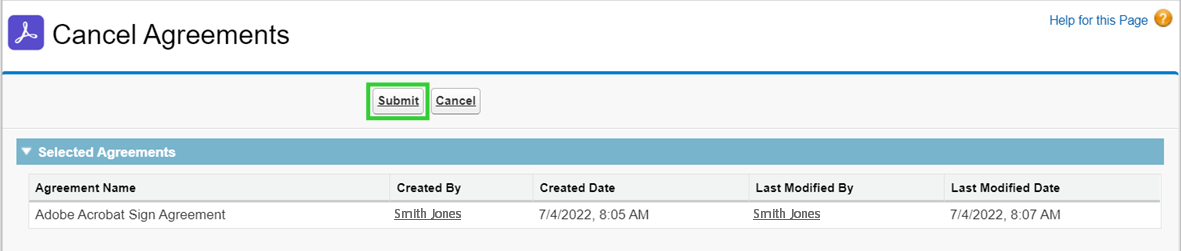
- Om du vill radera avtalet väljer du Radera avtal. I fönstret som öppnas väljer du Skicka.
Detta tar bort avtalsposten från Salesforce.
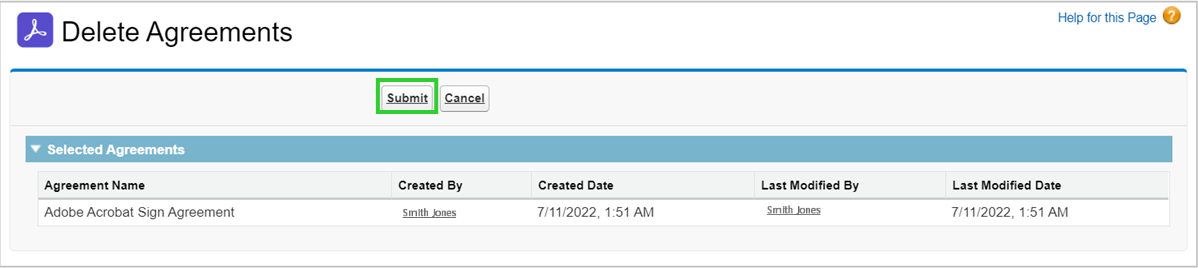
Välj fliken Hantera avtal för att öppna avtalsportalen i ditt Acrobat Sign-konto, som visas nedan. Den visar alla avtal som är relaterade till ditt användar-ID (e-postadress).
I vissa fall gör Salesforce avtalen sökbara med hänsyn till kontext och användare. De flesta administratörer inaktiverar dock den här fliken för att upprätthålla alla aktiviteter i Salesforce.


Du kan visa och hantera avtal från komponenterna i avtalspanelen och avtalslistan.
Obs! Om du inte ser avtalspanelen eller avtalslistan på postsidan för ett Salesforce-objekt, se hur du lägger till komponenterna AgreementPanel och AgreementList.
En avtalslista på en postsida visar alla avtal som skickats ut från den posten.
Du kan hantera avtal från avtalspanelen på följande sätt:
-
Om du vill ändra ett befintligt avtal öppnar du listrutan för avtalet och utför önskad åtgärd.
-
Om du vill skicka ett nytt avtal från posten öppnar du listrutan Skicka och väljer en tillgänglig mall eller väljer Nytt avtal för att skapa ett nytt avtal.
Liknande innehåll
- Adobe Acrobat Sign för Salesforce: installationshandbok
- Adobe Acrobat Sign för Salesforce: användarhandbok för avancerad anpassning
- Adobe Acrobat Sign för Salesforce: fältmappning och mallar
- Adobe Acrobat Sign för Salesforce: uppgraderingshandbok
- Adobe Acrobat Sign för Salesforce: dokumentation för utvecklare